Samsung je začel sejati posodobitev za Android 13/One UI 5, začenši z vodilnimi konji v seriji Galaxy S in svojimi najnovejšimi zložljivimi telefoni. Posodobitev prinaša vse Android 13 osredotočen na zvončke in piščalke mizi, ampak dnevnik sprememb z dovoljenjem Samsungovih lastnih prilagoditev uporabniškega vmesnika je ogromno.
Vsebina
- Daleč najboljši sistem gest na telefonu
- Pametno pridobivanje besedila iz slik!
- Zlaganje pripomočkov z izboljšavo AI
- Najbolj natančni kontrolniki za obvestila
- Izdelava nalepk je zelo enostavna in zabavna
Od globokega tematiziranja Material You in možnosti nastavitve ozadij klicev po meri za vsak stik do poenotene zasebnosti aplikacije armaturno ploščo in nadgrajen sistem rutin je One UI 5 ena najobsežnejših funkcionalnih nadgradenj, ki jih je ponudil Samsung v letih. Spodaj bom izpostavil pet najbolj uporabnih funkcij, ki so resnično izboljšale mojo izkušnjo uporabe Galaxy S22 Ultra dnevno.
Priporočeni videoposnetki
Daleč najboljši sistem gest na telefonu
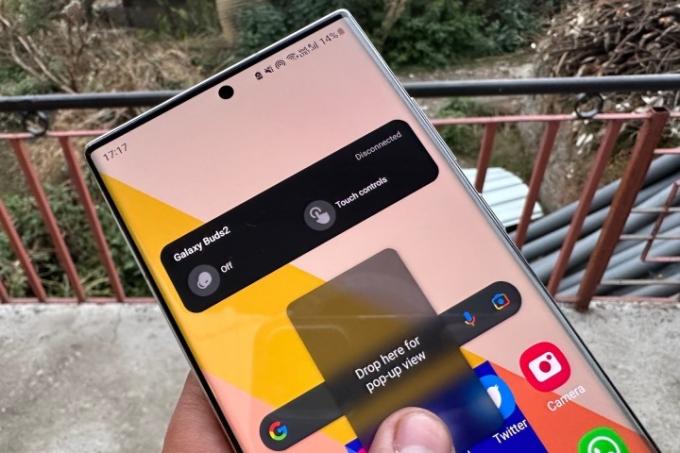
Ena najbolj pomembnih sprememb z One UI 5 je močno nadgrajen navigacijski sistem s kretnjami. Za napredne uporabnike, ki obožujejo večopravilnost na razdeljenem zaslonu ali delo v več oknih aplikacij, so nove poteze božji dar.
Povezano
- Asusov najnovejši telefon Android bi lahko bil velika grožnja za Galaxy S23 Ultra
- Samsung ima cenejši (in bolj okolju prijazen) način za nakup Galaxy S22
- Težava z vrhunsko funkcijo kamere Galaxy S23 Ultra je bila odpravljena
Zagon načina deljenega zaslona je zdaj preprosta stvar. Poteza z dvema prstoma navzgor z dna zaslona takoj postavi aplikacijo v ospredje način razdeljenega zaslona in ga potisne v zgornjo polovico, spodnja polovica zaslona pa prikaže seznam ikone aplikacij. Samo tapnite želeno aplikacijo in odprla se bo v spodnji polovici zaslona.
Način deljenega zaslona lahko zaženete tudi neposredno z nedavnega zaslona. Dolgo pritisnite kartico aplikacije v večopravilnem pogledu in jo povlecite na katero koli polovico zaslona. Na ta način imate večji nadzor nad tem, katero polovico zaslona želite, da aplikacija zasede v načinu deljenega pogleda.

Če želite zagnati aplikacijo v načinu pojavnih oken, preprosto povlecite proti sredini iz katerega koli zgornjega kota zaslona.
Najboljši del je, da vam ni treba prilagoditi velikosti okna, saj se to zgodi hkrati, ne da bi morali dvigniti prste. Globlje ko povlečete, manjše bo okno in obratno.
1 od 2
Seveda lahko prilagodite tudi prosojnost okna, če je na zaslonu preveč gneče, vendar vseeno želite spremljati delovanje aplikacije v načinu pojavnega okna. Če izberete kartico aplikacije v nedavnem pogledu menija in jo povlečete na sredino zaslona, se odpre v pojavnem oknu na sredini. Vsestranskost potez je tukaj kilometre pred tem, kar lahko ponudi Apple iPadOS oz iOS.
Prenova geste One UI 5 je resen dvig produktivnosti, zlasti za majhen zaslon telefona. Všeč mi je, kako lahkoten je celoten postopek, in če delate s tablico, kot je Galaxy Tab S8, postanejo prednosti še bolj očitne na večjem zaslonu.
Pametno pridobivanje besedila iz slik!
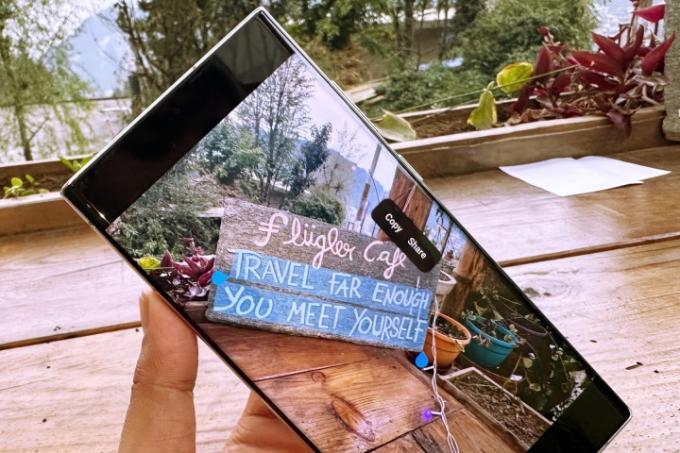
Odkar je Samsung prvič izpostavil ključne lastnosti One UI 5, je bilo zastavljenih veliko vprašanj o podobnosti z iOS 15. Vzemimo za primer novo funkcijo optičnega branja in ekstrahiranja, ki v bistvu deluje na iPhonih, odkar je prvič prispela z iOS 15 lani.
Na srečo je Samsungova izvedba precej uglajena in celo identificira besedilo na slikah, posnetih s kamero za povečavo. Vse kar morate storiti je, da dolgo pritisnete besedilno območje slike in sistem za optično prepoznavanje znakov (OCR) samodejno začne delovati.
Ko je del besedila izbran, morate samo premakniti ročaje, da izberete del, ki ga potrebujete. Nato boste videli možnosti za izbiro celotnega dela besedila, kopiranje izbranega dela v odložišče ali dvig okna lista za skupno rabo.
1 od 2
Funkcija ima tudi kontekstualno stran. Na primer, če je na sliki telefonska številka, kontekstni meni, ki se prikaže po izbiri telefonske številke, prikaže možnost za glasovni klic ali pošiljanje besedilnega sporočila. Če je izbrano besedilo slučajno ime kraja, vam One UI 5 prikaže možnost Zemljevid v kontekstnem meniju, ki neposredno odpre navigacijski pregled tega kraja.
Applova izvedba je še vedno bolj vsestranska, saj omogoča neposredno dodajanje številke v imenik, iskanje izbrane besede na internetu in celo njeno prevajanje. Samsung bo svojo različico najverjetneje izpopolnil kasneje, a za zdaj ima sistem OCR, ki je prispel z One UI 5, visoko natančnost.
Zlaganje pripomočkov z izboljšavo AI
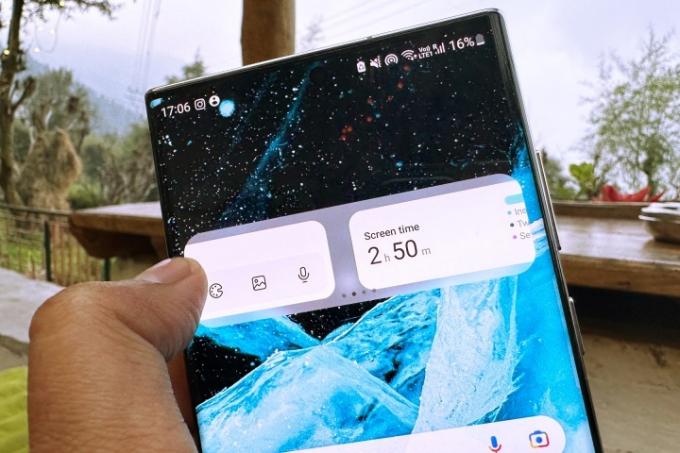
Naslednja na vrsti je možnost zlaganja gradnikov, kar je spet nekaj, kar ima iOS že nekaj časa. Vendar pa Samsungova izvedba ponuja višjo stopnjo svobode glede prilagajanja velikosti vsakega pripomočka in njegovega položaja na zaslonu.
Druga pomembna prednost v primerjavi z iOS 16 je novi pripomoček Smart Suggestions, ki je prispel s posodobitvijo One UI 5. Preprosto povedano, to je mreža aplikacij 4 × 2, ki jo kurira mehanizem umetne inteligence, ki preučuje vaš vzorec uporabe in predlaga seznam aplikacij, ki jih boste najverjetneje uporabljali ob katerem koli času dneva.
To je lep dodatek, še posebej, če iščete ta minimalističen videz začetnega zaslona, vendar ne želite navlažiti stvari s postavljanjem tone aplikacij in bližnjic na isto stran. Ko sem funkcijo uporabljal en teden, sem ugotovil, da je bil seznam aplikacij, vpisan v gradniku Smart Suggestions, skoraj vedno na mestu.
1 od 2
Vsakič, ko odklenem telefon, mi je pripomoček Smart Suggestions rešil težave pri vlečenju predala za aplikacije, da bi našel aplikacijo, ali iskanju po besedilu. S tehničnega vidika morda ne izgleda kot velik dosežek, vendar je le ena od tistih nadgradenj kakovosti življenja, ki naredijo prijetno razliko, ko se navadiš na udobje.
Skupaj s stransko vrstico, ki je vedno povlecite stran od levega ali desnega roba zaslona, daje hiter dostop do osnovnih orodij, je One UI 5 resnično izboljšal mojo izkušnjo – še posebej med delom na the Galaxy Tab S8.
Najbolj natančni kontrolniki za obvestila
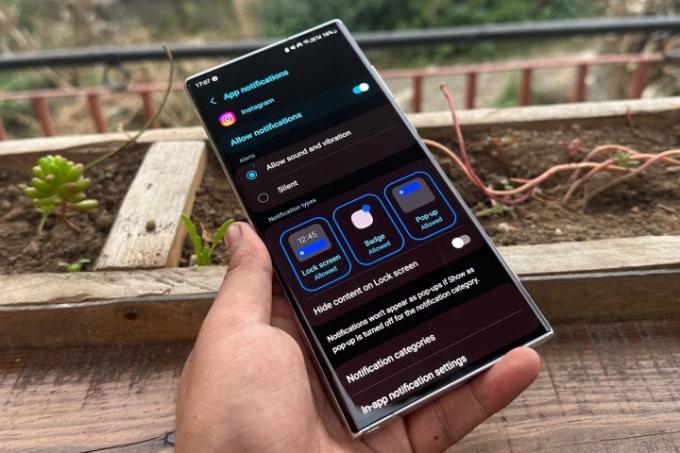
"Obvestila so poguba mojega tehnološkega življenja." To vrstico pogosto ponovim vsakič, ko odklenem telefon, samo da bi ga pozdravil neskončen plaz motečih obvestil, ki jih občasno tudi prejme presenetljivo. Na srečo One UI 5 uvaja kup novih kontrolnikov za obvestila, ki lahko zmanjšajo nered ob obvestilih in naredijo interakcijo z njimi manj frustrirajoče.
Začenši s prikazom obvestila, lahko določite, ali se na zaklenjenem zaslonu prikaže opozorilo aplikacije, ali lahko prikaže značko za število opozoril in če naj odpre pojavni pogled, če tapnete ali dolgo pritisnete to. Zaradi zasebnosti lahko preprečite, da bi bila vsebina obvestila vidna na zaklenjenem zaslonu.
Je preprosto odličen sistem za filtriranje nepotrebnega klepetanja, ki vas opozori le, ko se zgodi nekaj pomembnega.
Za aplikacije, kjer je to pomembno – na primer Amazon Music – imate celo nadzor, kot je samo prikaz obvestila, blokiranje vrstica za predvajanje glasbe, skrivanje vrstice stanja prenosa in blokiranje samo vrstice za predvajanje poddaje, medtem ko pripomoček za predvajanje glasbe ostane aktivna.
Sam obseg kontrolnikov je še širši za aplikacije družbenih medijev. Vzemimo za primer priljubljeno aplikacijo za deljenje memov 9Gag. Njegovo vedenje obveščanja lahko prilagodite tako, da prikazuje samo opozorila za glasove za, komentarje na objave, prikazuje objavo, ki jo promovira algoritem, in še veliko več.
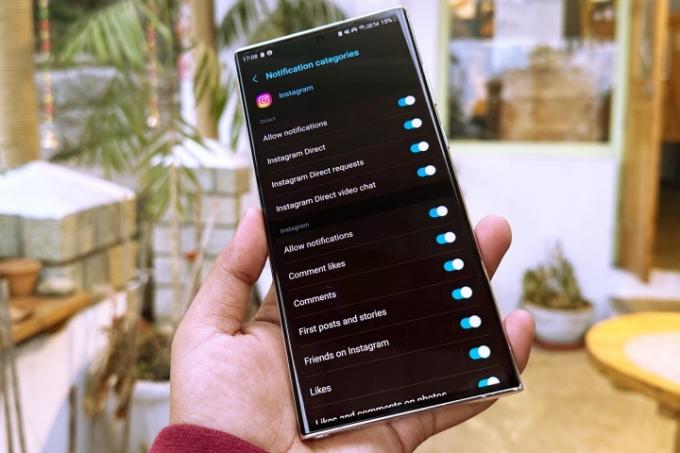
Obširen seznam preklopnih gumbov za nadzor je nekoliko ogromen, vendar je to enkraten napor. Ko boste vedenje obveščanja prilagodili svojim željam, se bo trud izkazal za vrednega. Je preprosto odličen sistem za filtriranje nepotrebnega klepetanja, ki vas opozori le, ko se zgodi nekaj pomembnega.
Discord uporabljam za službeno komunikacijo, pridružil pa sem se tudi nezdravemu številu kanalov, ki razpravljajo o oboževalcih iger in mehanskih tipkovnicah. Doslej sem med delovnim časom obvestila Discord pustil utišana. Toda zdaj sem ga temeljito prilagodil na Galaxy S22 Ultra in me ne bo več zmotil eden od mojih kolegov, ki je spustil meme na celotnem kanalu, ki med urami učenja ni potreboval moje pozornosti.
Še en lep dodatek je možnost neposrednega nadzora vedenja obvestil znotraj aplikacije. Ko dolgo pritisnete na obvestilo aplikacije in tapnete nastavitve gumb, ki se prikaže pod njim, se boste usmerili naravnost v razdelek z nastavitvami aplikacije, kjer imate dostop do podrobnih kontrolnikov.
Ne vidite možnosti, ki jo iščete? Na dnu strani imate možnost, ki pravi Nastavitve obvestil v aplikaciji, ki vas bo preusmeril na stran z nastavitvami znotraj te določene aplikacije. Še enkrat, to je manjši dodatek, vendar vam prihrani težave z žongliranjem med dvema aplikacijama, ko poskušate poenostaviti vedenje obveščanja po svojih željah.
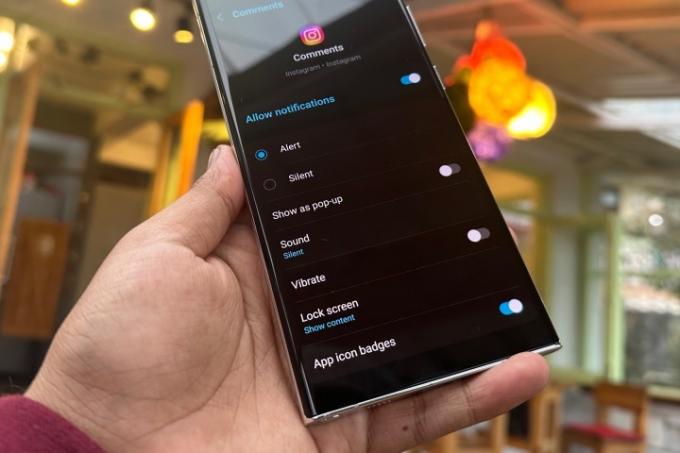
One UI 5 omogoča tudi nastavitev izjem, ko želite videti nujna opozorila nekaj kritičnih aplikacij, vendar ste omogočili način Ne moti. Druga podcenjena – a enako pomembna nadgradnja – je iskanje dovoljenja. Ko prvič odprete aplikacijo, boste videli pogovorno okno, ki izrecno zahteva vaše dovoljenje za pošiljanje obvestil.
Če je aplikacija nepomembna, jo lahko takoj blokirate, da ne pošilja nepotrebnih obvestil. Še zadnja sprememba, ki jo bodo ljudje cenili z vidika zasebnosti, je možnost skrivanja obvestil, ko je povezan s televizorjem. Če je vaš telefon povezan s televizorjem s funkcijo Smart View, lahko blokirate telefonska obvestila, tako da vsi v sobi, ki strmijo v televizor, ne vidijo teh opozoril.
Izdelava nalepk je zelo enostavna in zabavna
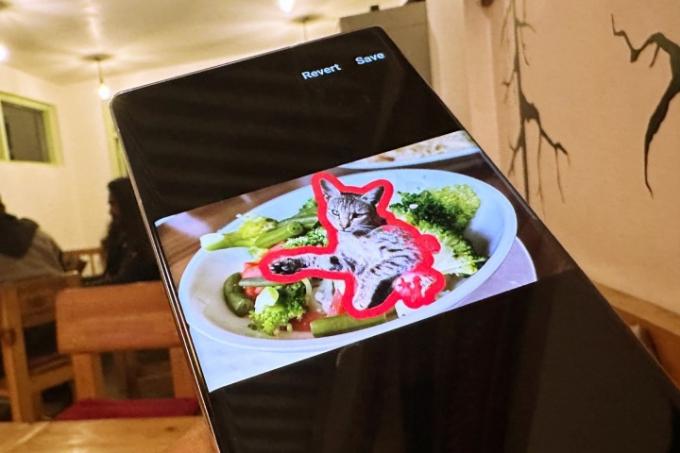
Nenazadnje je to zabavno. Ni se vam več treba zanašati na napredna orodja za urejanje slik in biti razočaran nad izkušnjo ustvarjanja nalepk v drugi aplikaciji. Z One UI 5 je Samsung dodal napredno orodje za ustvarjanje nalepk neposredno v aplikaciji galerije, ki neumne selfije in ljubke fotografije hišnih ljubljenčkov spremeni v nalepke. In celoten postopek traja manj kot 30 sekund.
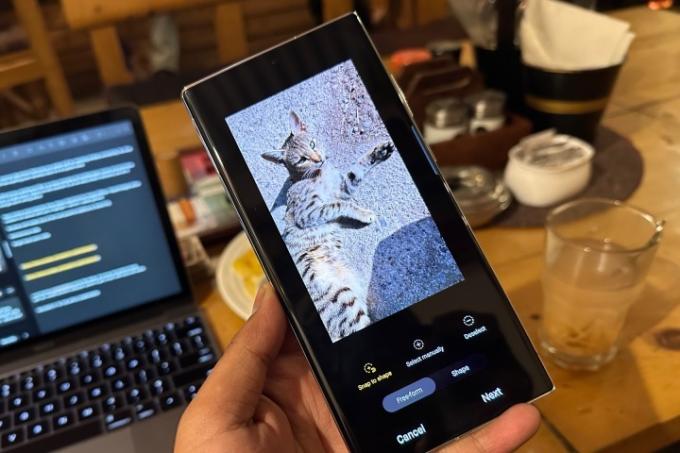
Vse kar morate storiti je, da odprete sliko v aplikaciji Galerija, tapnete ikono za označevanje v obliki svinčnika, izberete možnost smeška na dnu in nato tapnete možnost, ki pravi Nalepke. Zdaj boste na dnu videli ikono v obliki rože, ki vam omogoča dodajanje slike iz galerije.
Ko ste tam, lahko izbirate med različnimi možnostmi izbire in zapenjanja. Če imate umetniške roke, lahko ročno izberete in izvlečete le del, ki ga želite spremeniti v nalepko. Zveni zmedeno? Oglejte si ta kratek videoposnetek, v katerem selfie v 30 sekundah spremenim v čudno nalepko.
Izdelava nalepk je po posodobitvi One UI 5 na Samsungu zelo enostavna in zabavna
Galaxy S22 . Prinesel bom pekel določenemu prijatelju, ki me je travmatiziral z neumnimi nalepkami za obraz na vseh družbenih medijih. pic.twitter.com/bEO5TYGZRo— Nadeemonics (@nsnadeemsarwar) 17. november 2022
Nalepke, ki jih ustvarite v galeriji Samsung, se shranijo v razdelek z nalepkami na tipkovnici in jih lahko nalepite na katero koli sliko, ki jo želite popestriti.
Neki moj kolega me je preganjal z neštetimi nalepkami. Mislim, da je čas povračila in imam pripravljenih nekaj deset nalepk, da tudi sam postanem mučitelj DM.
1 od 2
Še en kul in pomemben dodatek je samodejno popravljanje oblike. Ko narišete obliko na sliki - na primer za poudarjanje določenega predmeta z risanjem okoli njega - in se držite obrisa, se samodejno spremeni v pravilno obliko. Preizkusil sem svoj pošten delež neumnih pravokotnikov in valovitih krogov, vendar jih sistem označevanja zelo dobro popravi in poskrbi, da so poudarki videti veliko manj neurejeni.
To niso vse funkcij, ki jih boste našli v Samsungu Android 13/Ena posodobitev uporabniškega vmesnika 5, vendar so zagotovo med najboljšimi.
Priporočila urednikov
- Ta majhen telefon Android mi je skoraj uničil Galaxy S23 Ultra
- Kdaj bo moj telefon dobil Android 14? Tukaj je vse, kar vemo
- Galaxy S23 ima veliko težavo z zaslonom, o kateri nihče ne govori
- Galaxy S24 bi lahko močno zdrobil iPhone 15
- Tukaj je naš prvi pogled na Samsung Galaxy Tab S9 Plus




